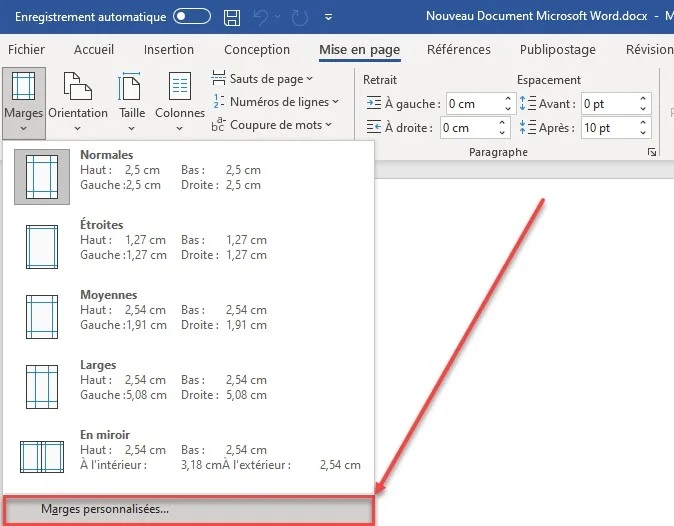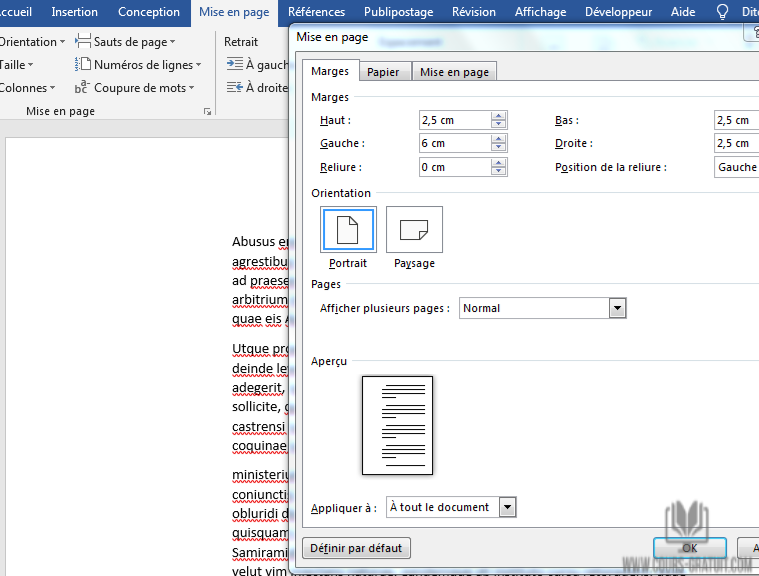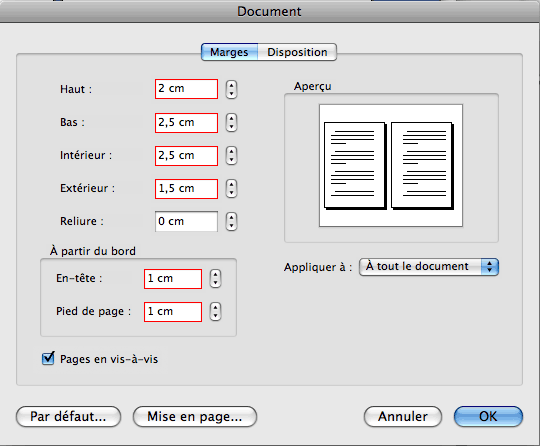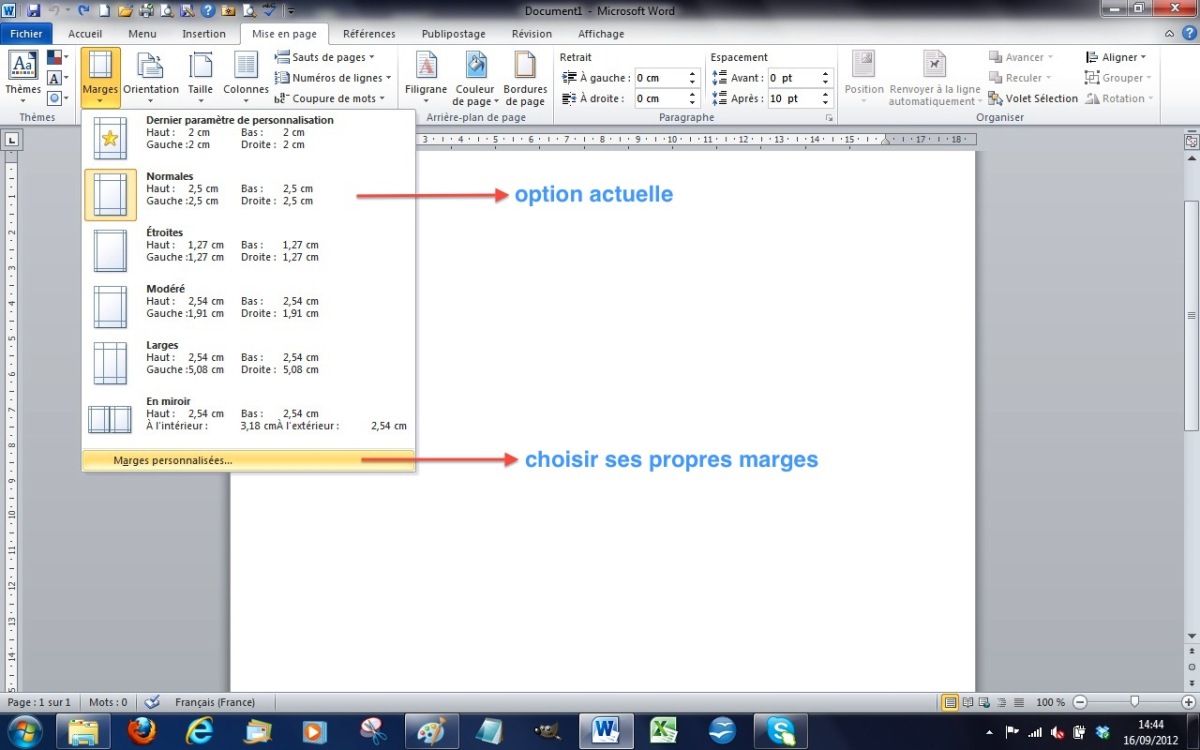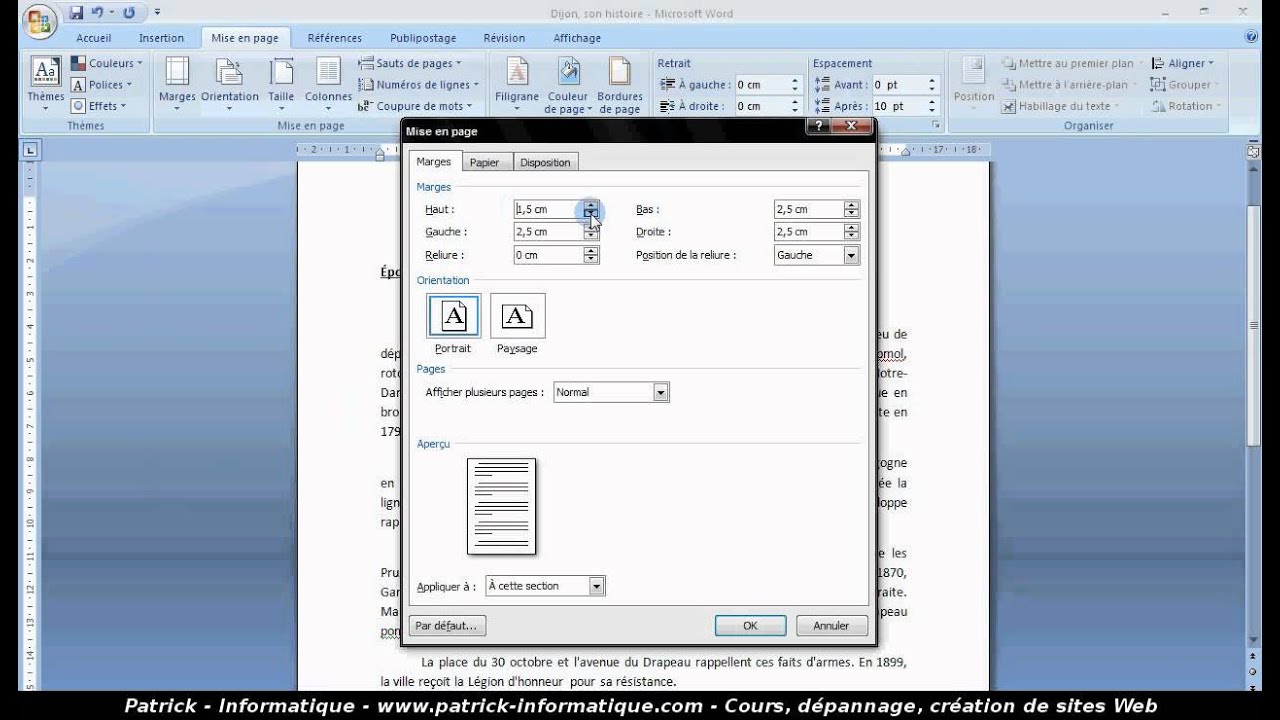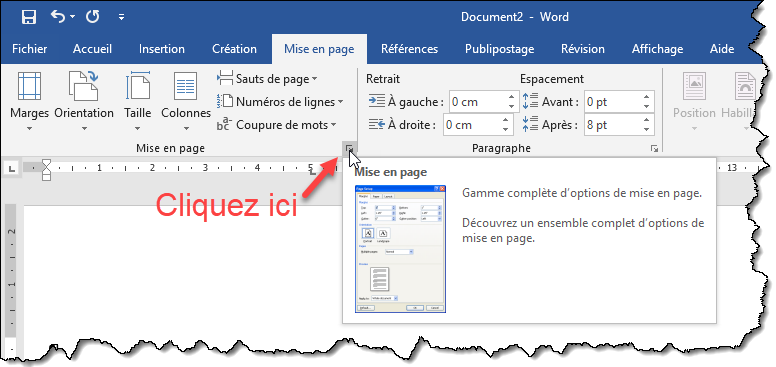Comment Appliquer La Marge à La Page De Garde Word

Salut l'artiste ! Alors, tu galères un peu avec ta page de garde Word ? Pas de panique, ça arrive aux meilleurs ! L'histoire des marges, ça peut paraître un peu technique au premier abord, mais crois-moi, une fois que tu auras compris, tu te sentiras comme un véritable maître de Word. Et franchement, qui n'a jamais rêvé de ça ?
Pourquoi se prendre la tête avec les marges ?
Bon, soyons honnêtes, on a tous déjà eu envie de laisser Word faire à sa sauce. Mais avoue, une page de garde bien soignée, c'est quand même la première impression que tu donnes ! Que ce soit pour un mémoire, un rapport, ou même un roman que tu écris en secret (chut !), des marges impeccables, c'est le petit détail qui fait toute la différence. C'est un peu comme mettre la cerise sur le gâteau, tu vois ?
Les bases : comprendre les marges dans Word
Avant de plonger dans le vif du sujet, un petit rappel des bases s'impose. Les marges, ce sont les espaces blancs qui entourent ton texte. Word te propose des marges par défaut, mais tu peux tout à fait les personnaliser selon tes envies. Et c'est là que ça devient intéressant !
Comment appliquer des marges différentes à ta page de garde ?
Alors, comment on fait concrètement ? C'est plus simple que tu ne le penses, promis ! Voici quelques astuces pour dompter les marges de ta page de garde :
1. Les sauts de section : tes meilleurs amis !
La clé, c'est d'utiliser les sauts de section. Imagine-les comme des cloisons qui te permettent de séparer les différentes parties de ton document et de leur appliquer des mises en page distinctes. Pour insérer un saut de section, va dans l'onglet "Mise en page" (ou "Disposition", selon ta version de Word), puis "Sauts de page" et choisis "Saut de section : Page suivante".
2. Personnaliser les marges : le moment de briller !
Une fois que tu as créé ta section pour la page de garde, tu peux enfin modifier les marges comme tu le souhaites. Sélectionne la page de garde (c'est-à-dire, la section que tu viens de créer), puis va dans "Mise en page" (ou "Disposition") et clique sur "Marges". Là, tu as plusieurs options : tu peux choisir une marge prédéfinie (étroite, normale, large...) ou créer tes propres marges personnalisées en cliquant sur "Marges personnalisées...". Amuse-toi !
3. Le petit plus : le pied de page et l'en-tête
N'oublie pas que tu peux aussi personnaliser l'en-tête et le pied de page de ta page de garde. Par exemple, tu peux décider de ne pas afficher de numéro de page sur la page de garde, ou d'y insérer un logo ou une image. C'est toi qui décides !
4. Attention à la liaison avec la section précédente !
C'est une erreur classique, mais il faut y faire attention. Quand tu modifies les marges d'une section, assure-toi que l'option "Lier au précédent" est désactivée dans l'onglet "En-tête et pied de page". Sinon, tes modifications s'appliqueront à toutes les sections précédentes, et ce n'est pas ce qu'on veut, n'est-ce pas ?
Quelques astuces bonus pour une page de garde au top !
Pour une page de garde qui claque, pense à :
- Utiliser des polices de caractères élégantes et lisibles. Oublie Comic Sans MS, s'il te plaît !
- Jouer avec les couleurs (mais avec modération, on ne veut pas un arc-en-ciel !)
- Ajouter une image de fond discrète pour donner du relief à ta page.
Et surtout, n'hésite pas à expérimenter ! C'est en essayant différentes options que tu trouveras le style qui te convient le mieux.
Alors, convaincu ? Appliquer des marges personnalisées à ta page de garde, c'est un jeu d'enfant, non ? Et en plus, ça te permet de donner un look professionnel à tes documents et d'impressionner tes lecteurs. C'est pas beau, ça ?
Maintenant, lance-toi ! Ouvre Word, crée une nouvelle section, et personnalise tes marges. Et si tu as besoin d'aide, n'hésite pas à fouiller sur internet, il existe plein de tutoriels et de forums d'entraide. Le monde du traitement de texte n'aura bientôt plus de secrets pour toi ! Et qui sait, peut-être que tu deviendras le prochain gourou de Word ? On y croit !